Onboard sebagai mitra Azure Event Grid menggunakan portal Microsoft Azure
Artikel ini menjelaskan cara penyedia SaaS pihak ketiga, juga dikenal sebagai mitra di-onboarding ke Event Grid untuk dapat menerbitkan peristiwa dari layanan mereka dan bagaimana peristiwa tersebut dikonsumsi oleh pengguna akhir.
Penting
Mitra dapat menerbitkan peristiwa ke Azure Event Grid, dan juga menerima peristiwa darinya. Kemampuan ini tersedia melalui fitur Acara Mitra. Jika Anda tidak terbiasa dengan Acara Mitra, lihat Gambaran Umum Acara Mitra untuk pengenalan terperinci tentang konsep utama yang penting untuk memahami dan mengikuti langkah-langkah dalam artikel ini.
Proses onboarding untuk mitra
Singkatnya, memungkinkan acara layanan Anda untuk dikonsumsi oleh pengguna biasanya melibatkan proses berikut:
Memberi tahu minat Anda untuk menjadi mitra ke tim layanan Event Grid.
Mendaftarkan penyedia sumber Event Grid dengan langganan Azure Anda.
Buat saluran dan topik mitra dalam satu langkah.
Penting
Anda mungkin dapat membuat saluran acara (warisan), yang mendukung topik mitra. Saluran adalah jenis sumber daya perutean baru dan merupakan opsi pilihan, yang mendukung pengiriman peristiwa melalui topik mitra. Saluran acara adalah sumber daya lama dan akan segera ditolak.
Menguji fungsionalitas Peristiwa Mitra secara menyeluruh.
Untuk langkah #5, Anda harus memutuskan pengalaman pengguna seperti apa yang ingin Anda berikan. Anda memiliki opsi berikut:
- Berikan solusi Anda sendiri, biasanya pengalaman antarmuka pengguna grafis web (GUI), yang dihosting di bawah domain Anda menggunakan SDK dan/atau REST API kami untuk membuat saluran (terbaru dan direkomendasikan) / saluran peristiwa (lama) dan topik mitra yang sesuai. Dengan opsi ini, Anda dapat meminta pengguna untuk grup langganan dan sumber daya di mana Anda akan membuat topik mitra.
- Gunakan portal Microsoft Azure atau CLI untuk membuat saluran acara (lama) dan topik mitra terkait. Dengan opsi ini, Anda harus mendapatkan langganan Azure pengguna dengan cara tertentu dan grup sumber daya di mana Anda akan membuat topik mitra.
Artikel ini memperlihatkan kepada Anda cara onboard sebagai mitra Azure Event Grid menggunakan portal Microsoft Azure.
Mengkomunikasikan minat Anda untuk menjadi mitra
Hubungi tim Event Grid untuk askgrid@microsoft.com mengomunikasikan minat Anda untuk menjadi mitra. Kami akan melakukan percakapan dengan Anda yang memberikan informasi terperinci tentang kasus penggunaan Acara Mitra, persona, proses orientasi, fungsionalitas, harga, dan lainnya.
Prasyarat
Untuk menyelesaikan langkah-langkah yang tersisa, pastikan Anda memiliki:
Mendaftarkan penyedia sumber Event Grid
Kecuali jika Event Grid telah digunakan sebelumnya, Anda harus mendaftarkan penyedia sumber daya Event Grid. Jika Anda pernah menggunakan Event Grid sebelumnya, lewati ke bagian berikutnya.
Di portal Azure, lakukan langkah-langkah berikut:
Di menu sebelah kiri, pilih Langganan.
Pilih langganan yang ingin Anda gunakan untuk Event Grid dari daftar langganan.
Pada halaman Langganan, pilih Penyedia sumber pada bagian Pengaturan di menu sebelah kiri.
Cari Microsoft.EventGrid, dan konfirmasikan bahwa StatusTidak Terdaftar.
Pilih Microsoft.EventGrid dalam daftar penyedia.
Pilih Daftar pada bilah perintah.
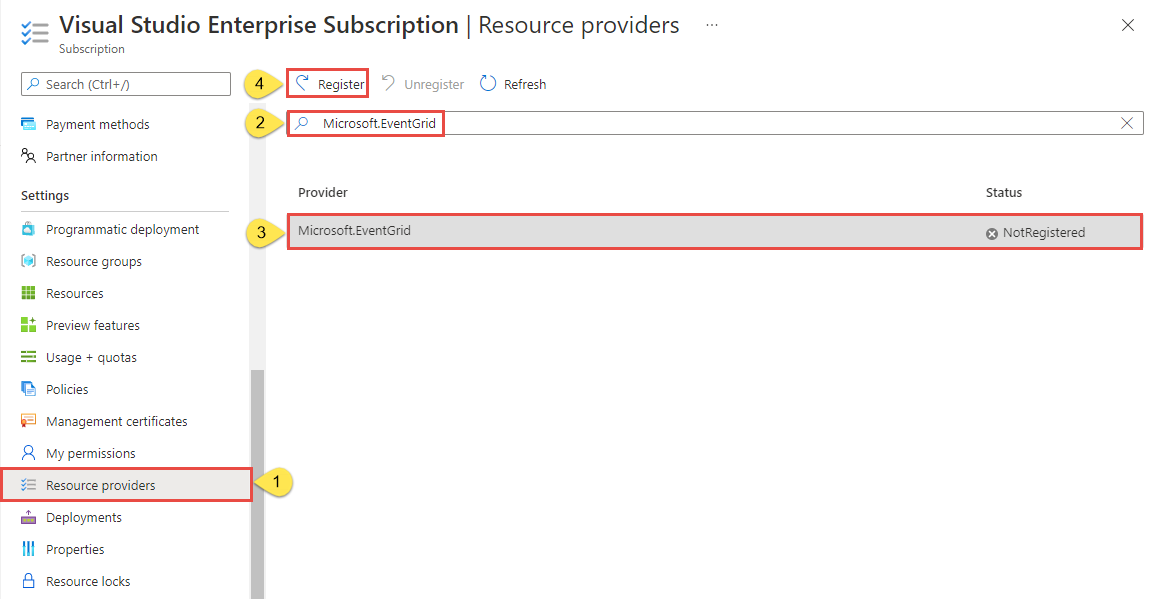
Refresh untuk memastikan status Microsoft.EventGrid diubah menjadi Terdaftar.

Buat pendaftaran mitra
Masuk ke portal Azure.
Pilih Semua layanan dari panel navigasi kiri, lalu ketik Pendaftaran Mitra Event Grid di bilah pencarian, dan pilih layanan tersebut.
Pada halaman Pendaftaran Mitra Event Grid, pilih + Buat pada bilah perintah atau tautan Buat pendaftaran mitra Event Grid di halaman.
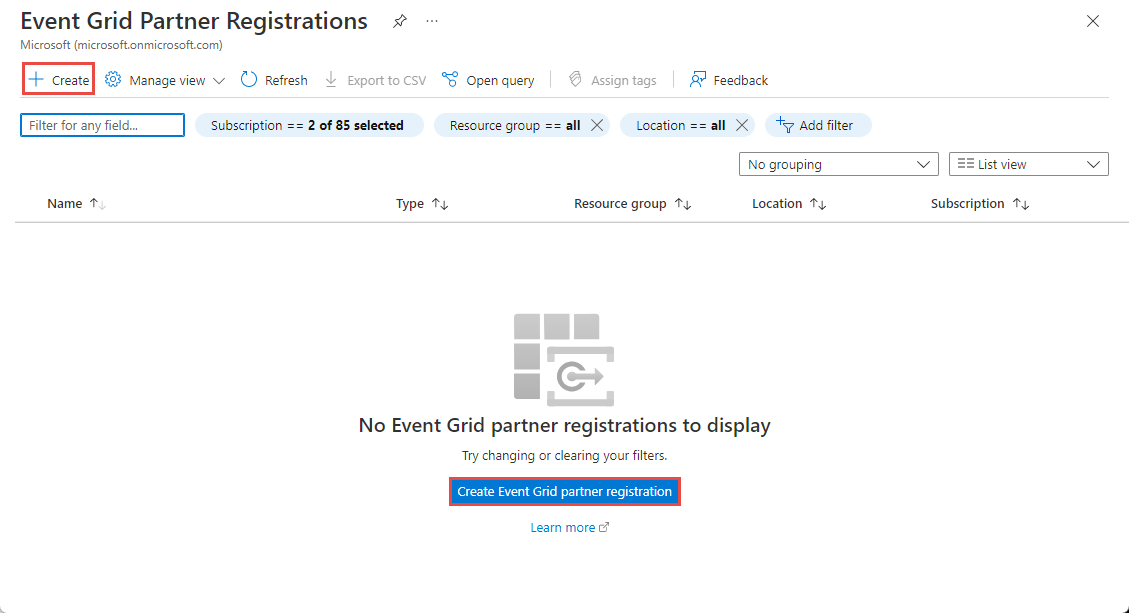
Pada halaman Buat Pendaftaran Jenis Topik Mitra - Dasar masukkan informasi berikut:
- Di bagian Detail proyek, ikuti langkah-langkah berikut:
- Pilih langganan Azure Anda.
- Pilih grup sumber daya Azure yang ada atau buat grup sumber daya baru.
- Di bagian Detail pendaftaran, ikuti langkah-langkah berikut:
- Untuk Nama pendaftaran, masukkan nama untuk pendaftaran.
- Untuk Nama organisasi, masukkan nama organisasi Anda.
- Di bagian Jenis sumber daya mitra, masukkan detail tentang jenis sumber daya Anda yang akan ditampilkan di halaman pembuatan topik mitra:
Untuk Nama jenis sumber daya mitra, masukkan nama untuk jenis sumber daya.
Untuk Nama tampilan, masukkan nama tampilan yang mudah digunakan untuk jenis topik mitra (resource).
Masukkan deskripsi untuk jenis sumber daya.
Masukkan deskripsi untuk skenario. Ini harus menjelaskan cara atau skenario di mana topik mitra untuk sumber daya Anda dapat digunakan.
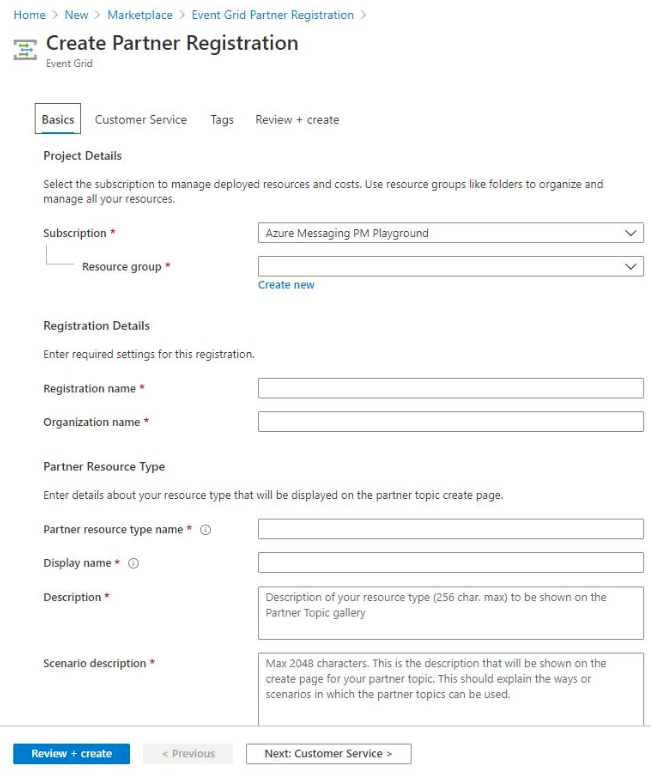
- Di bagian Detail proyek, ikuti langkah-langkah berikut:
Pilih Berikutnya: Layanan Kustom di bagian bawah halaman. Pada tab Customer Service di halaman Buat Pendaftaran Mitra, masukkan informasi yang akan digunakan pengguna pelanggan untuk menghubungi Anda jika terjadi masalah dengan sumber peristiwa:
Masukkan Nomor Telepon.
Masukkan ekstensi untuk nomor telepon.
Masukkan URL situs web dukungan.
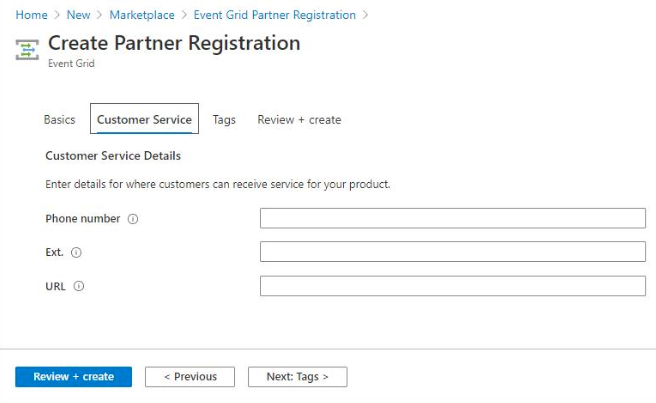
Pilih Berikutnya: Tag di bagian bawah laman.
Pada halaman Tag, konfigurasikan nilai berikut ini.
- Masukkan nama dan nilai untuk tag yang ingin Anda tambahkan. Langkah ini bersifat opsional.
- Pilih Tinjau + buat di bagian bawah halaman untuk membuat pendaftaran (jenis topik mitra).
Pada halaman Tinjau + Buat, tinjau semua pengaturan, lalu pilih Buat untuk membuat pendaftaran mitra.
Buat bidang nama mitra
Di portal Microsoft Azure, pilih Semua layanan dari menu navigasi kiri, lalu ketik Kumpulan Nama XML Mitra Event Grid di bilah pencarian, lalu pilih dari daftar.
Pada halaman Kumpulan Nama XML Mitra Event Grid, pilih + Buat pada toolbar.
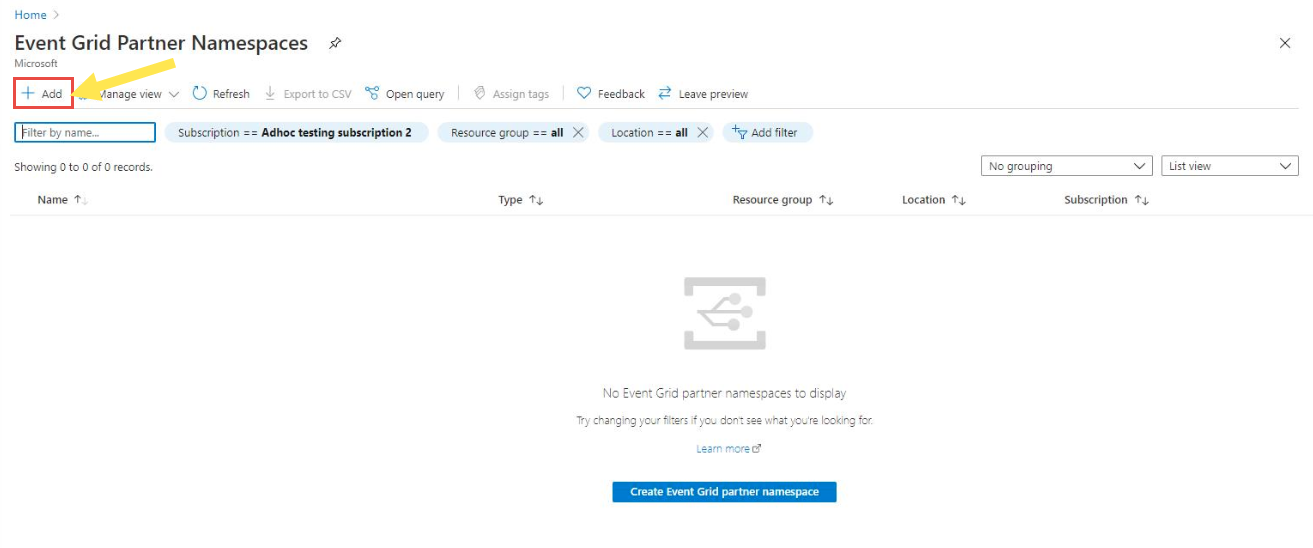
Pada halaman Buat Ruang Nama Mitra - Dasar, tentukan informasi berikut.
Di bagian Detail proyek, lakukan langkah-langkah berikut ini:
- Pilih langganan Azure.
- Pilih grup sumber daya yang ada atau buat grup sumber daya.
Di bagian Detail Kumpulan Nama XML lakukan langkah-langkah berikut ini:
Masukkan nama untuk kumpulan nama.
Pilih lokasi untuk kumpulan nama tersebut.
Untuk Mode perutean topik mitra, pilih header nama saluran atau atribut sumber pada peristiwa.
- Header nama saluranDengan perutean semacam ini, Anda menerbitkan peristiwa menggunakan header http yang disebut
aeg-channel-nametempat Anda memberikan nama saluran tempat peristiwa harus dirutekan. Jika Anda memilih opsi ini, Anda akan membuat saluran di namespace layanan. - Atribut sumber dalam perutean peristiwa. Pendekatan perutean ini didasarkan pada nilai atribut konteks
sourcedalam peristiwa tersebut. Jika Anda memilih opsi ini, Anda akan membuat saluran acara, yang setara dengan saluran dan akan segera ditolak.
Penting
- Tidak dimungkinkan untuk memperbarui mode perutean setelah namespace layanan dibuat.
- Saluran adalah jenis sumber daya perutean baru dan merupakan opsi yang disukai. Saluran acara adalah sumber daya lama dan akan segera ditolak.
- Header nama saluranDengan perutean semacam ini, Anda menerbitkan peristiwa menggunakan header http yang disebut
Di bagian Detail pendaftaran, lakukan langkah-langkah berikut untuk mengaitkan namespace layanan dengan pendaftaran mitra.
- Pilih langganan di mana pendaftaran mitra ada.
- Pilih grup sumber daya yang berisi pendaftaran mitra.
- Pilih pendaftaran mitra dari daftar turun bawah.
Pilih Berikutnya: Tag di bagian bawah laman.
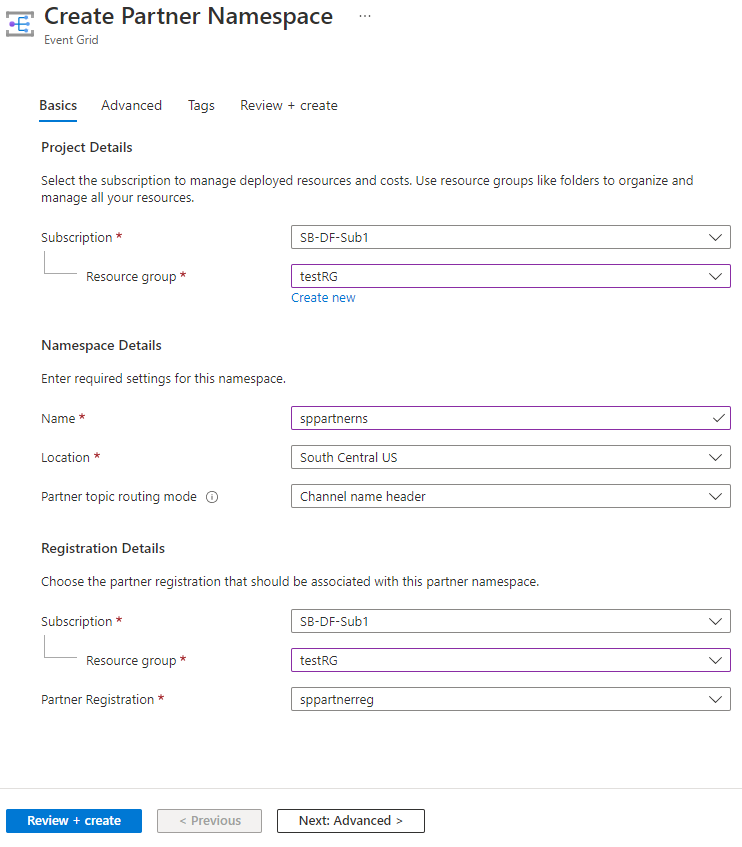
Pada halaman Tag, tambahkan tag (opsional).
- Masukkan nama dan nilai untuk tag yang ingin Anda tambahkan. Langkah ini bersifat opsional.
- Pilih Tinjau + buat di bagian bawah halaman.
Pada halaman Tinjau + Buat, tinjau detailnya, dan pilih Buat.
Buat saluran
Jika Anda memilih header Nama saluran untuk mode perutean topik Mitra, buat saluran dengan mengikuti langkah-langkah di bagian ini.
Buka halaman Gambaran Umum namespace layanan mitra yang Anda buat, dan pilih + Saluran pada bilah perintah.
Pada halaman Buat Saluran - Dasar, ikuti langkah-langkah berikut ini.
Masukkan name untuk kluster. Nama saluran harus unik di seluruh wilayah tempat dibuat.
Untuk jenis saluran, pilih Topik Mitra.
Topik mitra adalah sumber daya yang menyimpan peristiwa yang diterbitkan. Pilih Topik Mitra jika Anda ingin meneruskan peristiwa ke topik mitra yang menyimpan peristiwa yang akan diproses oleh penghandel nanti.
Jika Anda memilih Topik Mitra, masukkan detail berikut:
Masukkan ID langganan tempat topik mitra akan dibuat.
Grup sumber daya tempat topik mitra akan dibuat.
Nama topik mitra.
Tentukan informasi sumber untuk topik mitra. Sumber adalah informasi kontekstual tentang sumber peristiwa yang disediakan oleh mitra yang dapat dilihat pengguna akhir. Informasi ini berguna ketika pengguna akhir mempertimbangkan untuk mengaktifkan topik mitra, misalnya.
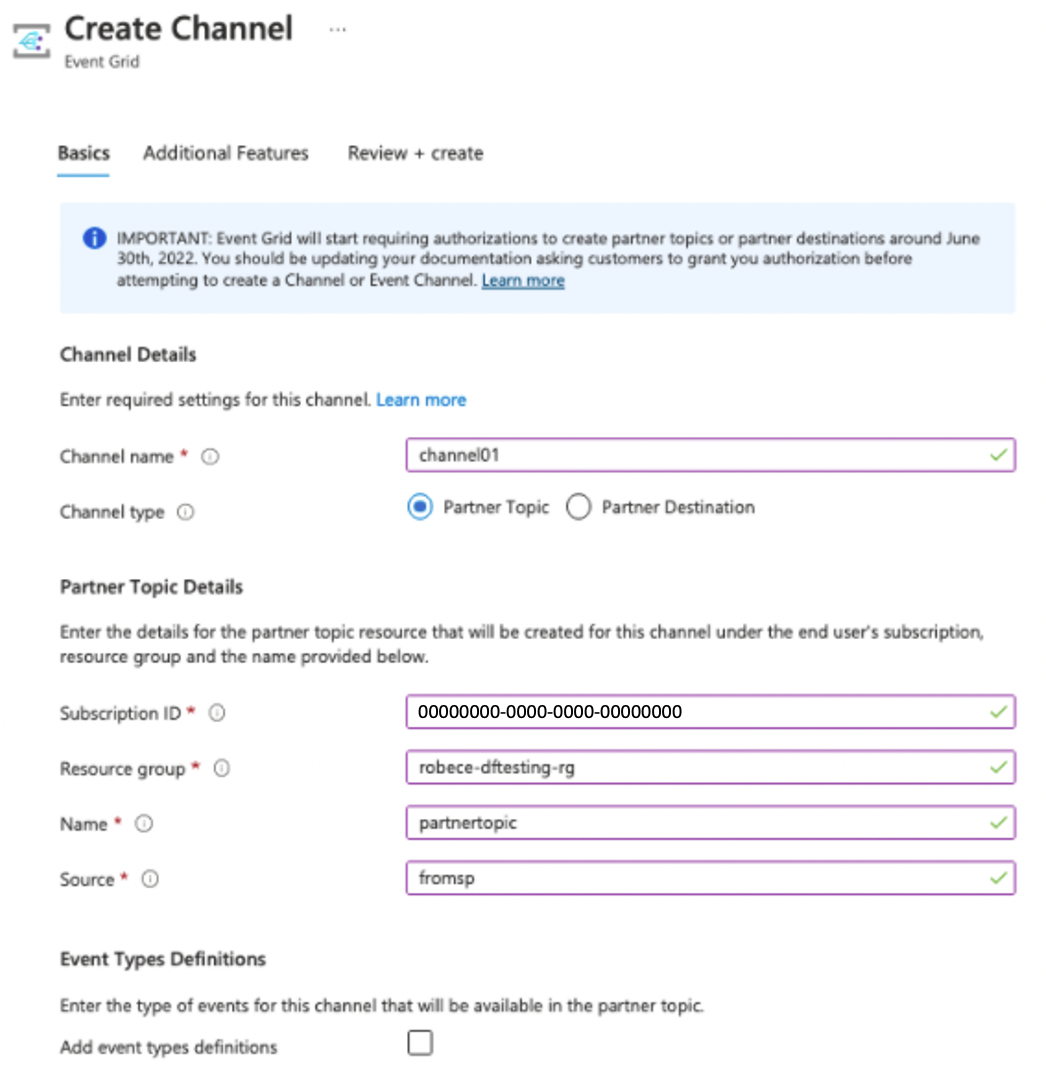
Pilih Tambahkan definisi jenis peristiwa untuk mendeklarasikan jenis peristiwa yang dikirim ke saluran dan ke topik mitra terkait. Jenis peristiwa ditampilkan kepada pelanggan saat membuat langganan peristiwa pada topik mitra dan digunakan untuk memilih jenis peristiwa tertentu untuk dikirim ke tujuan penanganan aktivitas.
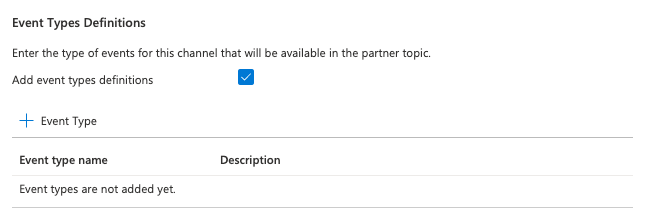
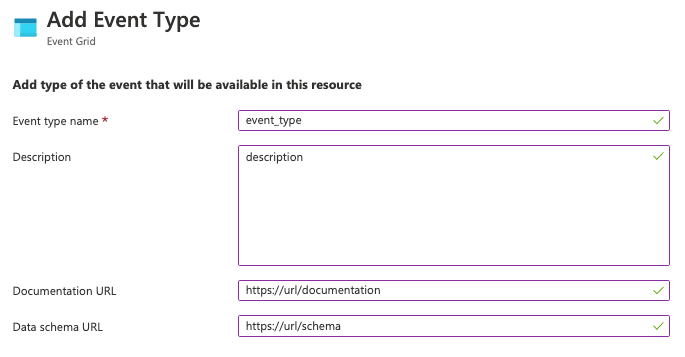
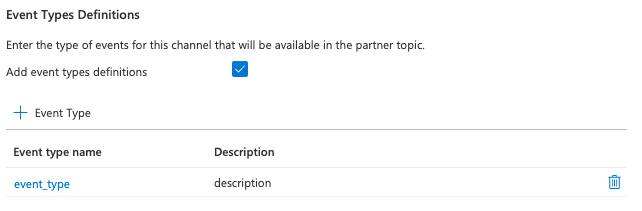
Pilih Berikutnya: Fitur Tambahan di bagian bawah halaman.
Pada halaman Fitur Tambahan, ikuti langkah-langkah berikut ini:
- Untuk mengatur pesan aktivasi Anda sendiri yang dapat membantu pengguna akhir mengaktifkan topik mitra terkait, pilih kotak centang di samping Atur pesan aktivasi Anda sendiri, dan masukkan pesan.
- Untuk waktu kedaluwarsa, atur waktu setelah saluran ini dibuat di mana topik mitra terkait dan saluran ini akan dihapus secara otomatis jika tidak diaktifkan oleh pengguna akhir. 1.Pilih Berikutnya: Tinjau + buat .
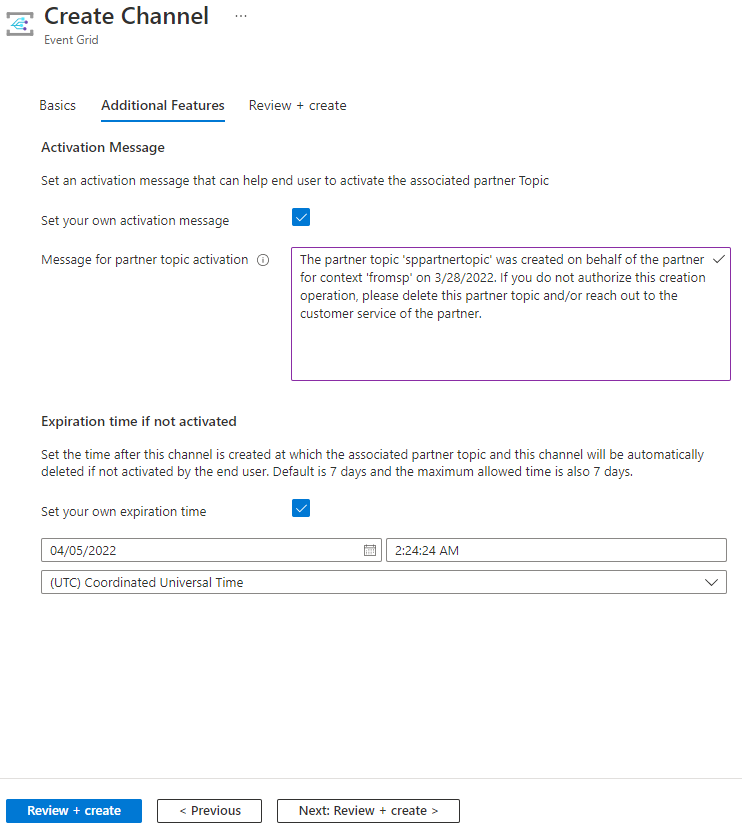
Pada halaman Tinjau + buat, tinjau semua pengaturan untuk saluran, dan pilih Buat di bagian bawah halaman.
Opsi topik mitra:
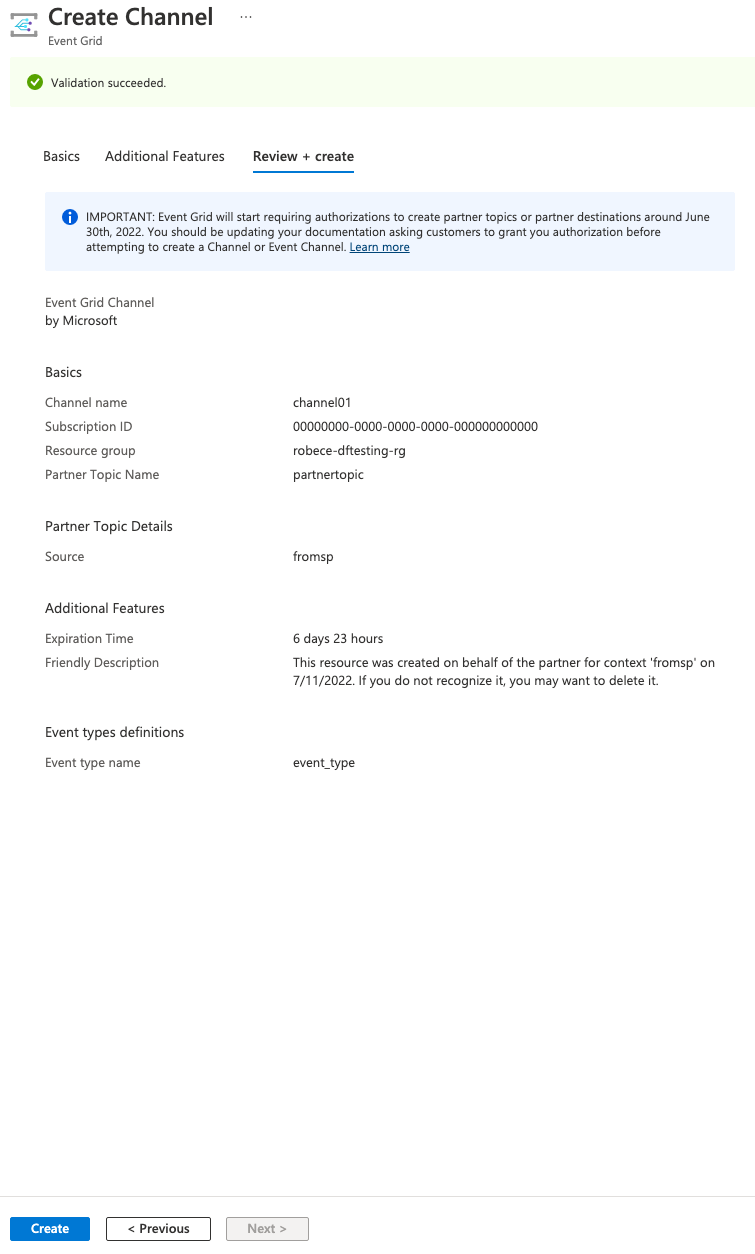
Mengelola saluran
Jika Anda membuat saluran, Anda mungkin tertarik untuk memperbarui konfigurasi setelah sumber daya dibuat.
Buka Konfigurasi di saluran. Anda dapat memperbarui pesan untuk aktivasi topik mitra, waktu kedaluwarsa jika tidak diaktifkan, dan definisi jenis peristiwa.
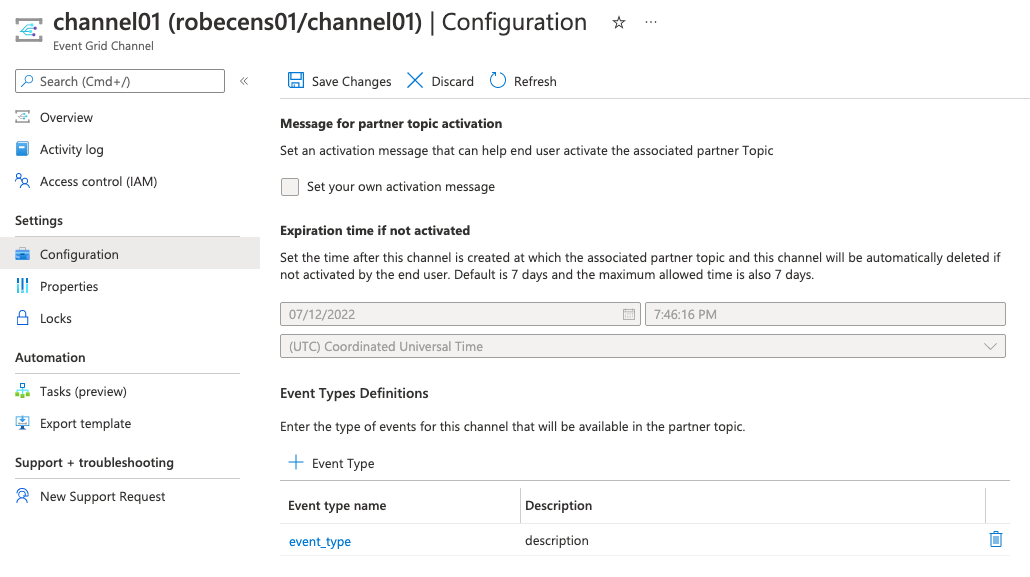
Penting
Jangan lupa untuk menyimpan perubahan sebelum meninggalkan halaman konfigurasi.
Membuat saluran acara
Jika Anda memilih Atribut sumber jika terjadi untuk mode perutean topik Mitra, buat saluran peristiwa dengan mengikuti langkah-langkah di bagian ini.
Penting
- Saluran adalah jenis sumber daya perutean baru dan merupakan opsi yang disukai.
Masuk ke halaman Gambaran Umum ruang nama yang Anda buat.
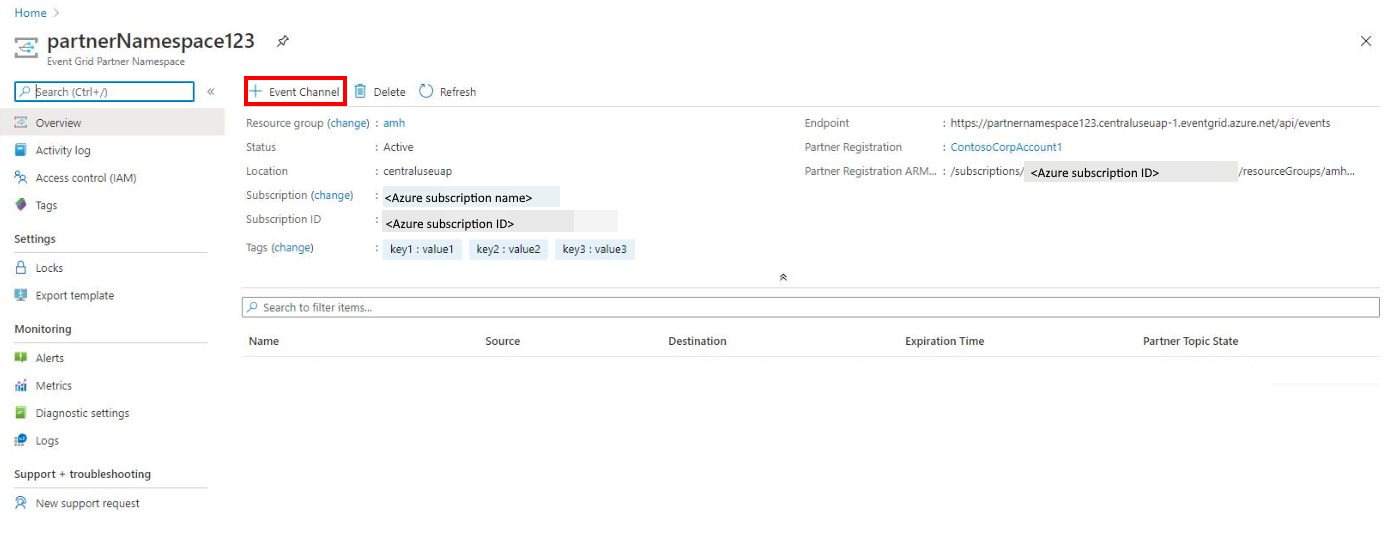 partner-namespace-overview.png
partner-namespace-overview.pngPilih + Saluran Acara pada toolbar.
Pada halaman Buat Saluran Acara - Dasar, tentukan informasi berikut.
Di bagian Detail saluran, lakukan langkah-langkah berikut:
- Untuk Nama saluran acara, masukkan nama untuk saluran acara.
- Masukkan sumbernya. Lihat spesifikasi Peristiwa Cloud 1.0 untuk mendapatkan gambaran tentang nilai yang sesuai untuk sumbernya. Selain itu, lihat contoh skema Peristiwa cloud ini.
Di bagian Detail tujuan, masukkan detail untuk topik mitra tujuan yang akan dibuat untuk saluran acara ini.
- Masukkan ID langganan tempat topik mitra akan dibuat.
- Masukkan nama grup sumber daya tempat sumber daya topik mitra akan dibuat.
- Masukkan nama untuk topik mitra.
Pilih Berikutnya: Filter di bagian bawah halaman.
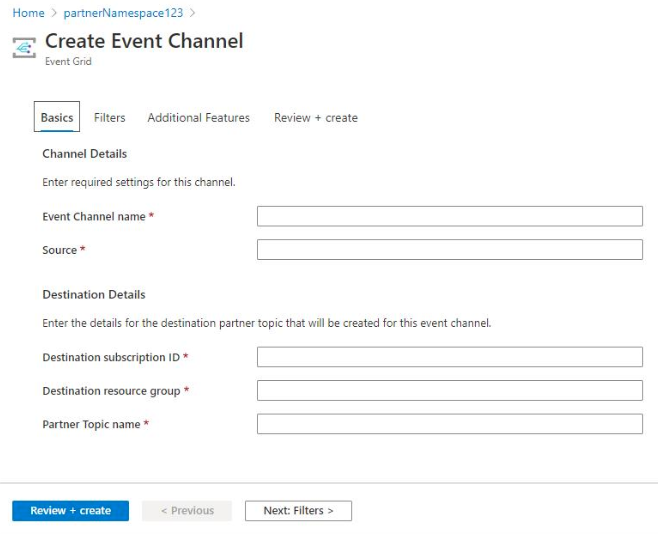
Pada halaman Filter, tambahkan filter. Lakukan langkah-langkah berikut:
Memfilter atribut setiap peristiwa. Hanya acara yang cocok dengan semua filter yang dikirimkan. Hingga 25 filter dapat ditentukan. Perbandingan tidak peka huruf besar/kecil. Tombol valid yang digunakan untuk filter bervariasi berdasarkan skema kejadian. Dalam contoh berikut,
eventid,source,eventtype, daneventtypeversioindapat digunakan untuk kunci. Anda juga dapat menggunakan properti kustom di dalam muatan data, menggunakan.sebagai operator berlapis. Contoh:data,data.key,data.key1.key2.Pilih Berikutnya: Pengaturan tambahan di bagian bawah halaman.
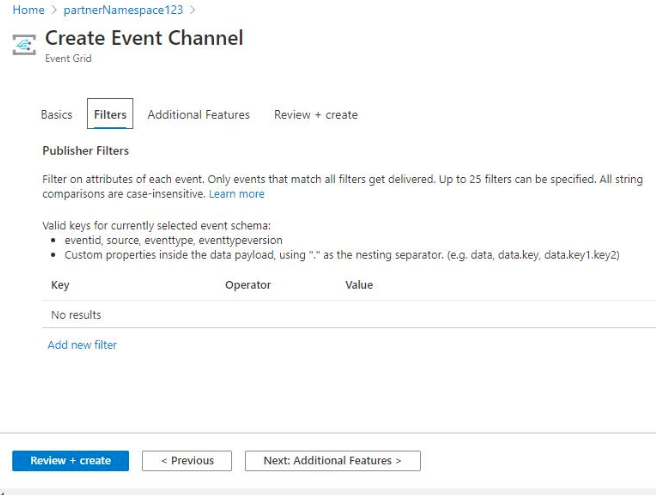
Pada halaman Fitur tambahan, Anda bisa mengatur waktu dan deskripsi kedaluwarsa untuk topik mitra.
Waktu kedaluwarsa adalah waktu di mana topik dan saluran peristiwa terkait akan dihapus secara otomatis jika tidak diaktifkan oleh pelanggan. Default tujuh hari digunakan jika waktu tidak disediakan. Pilih kotak centang untuk menentukan waktu kedaluwarsa Anda sendiri.
Karena topik ini adalah sumber daya yang tidak dibuat oleh pengguna, deskripsi dapat membantu pengguna memahami sifat topik ini. Deskripsi umum akan diberikan jika tidak ada yang ditetapkan. Pilih kotak centang untuk mengatur deskripsi topik mitra Anda sendiri.
Pilih Berikutnya: Tinjau + buat.
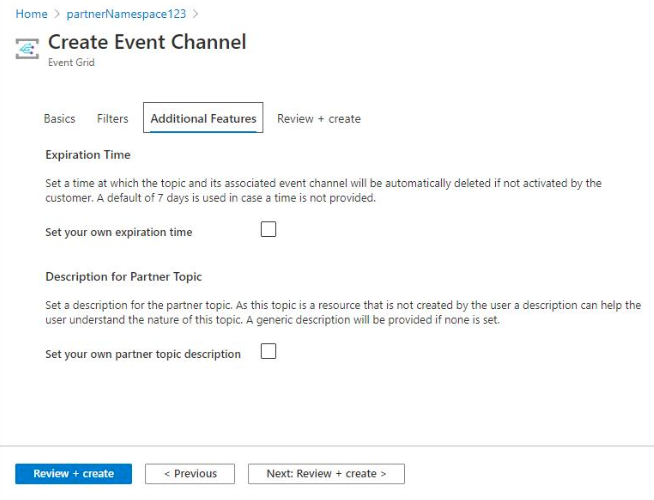
Pada Ulasan + buat, tinjau pengaturan, dan pilih Buat untuk membuat saluran acara.
Mengaktifkan topik mitra
Sebelum pengguna Anda dapat berlangganan topik mitra yang Anda buat di langganan Azure mereka, mereka harus sudah mengaktifkan topik mitra terlebih dahulu. Untuk detailnya, lihat Mengaktifkan topik mitra.
Langkah berikutnya
Lihat artikel berikut untuk detail selengkapnya tentang fitur Peristiwa Mitra:
